3個實用技巧,讓你辦公更方便!收回功能拯救一時手滑
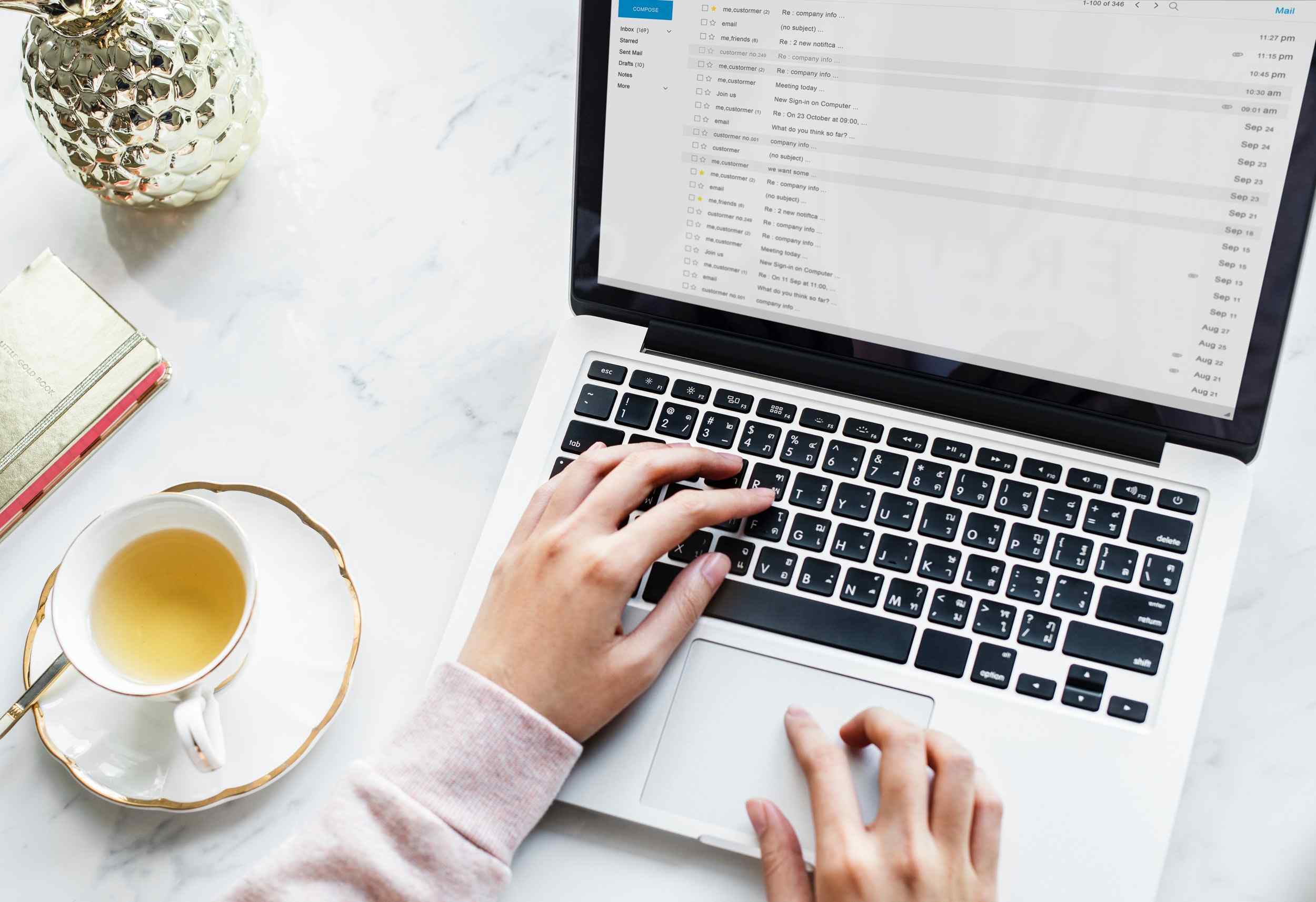
在這個資訊普及的年代,許多人都會用Line來溝通,因為它免費、方便又即時,Line也在2017年底推出「收回」功能,只要在24小時內突然發現有錯字或覺得自己回得不太妥當時點下「收回」,就能當作甚麼事也沒發生過一樣重新來過。
你知道Gmail竟然也有這樣的功能嗎?Gmail為email市占率超過40%的辦公室常用信件平台,掌握了它方便的功能,在辦公也能更得心應手,以下為您帶來3個實用的技巧。
發現錯字?想反悔?「取消傳送」,救你一回
信件內容發出去之後突然發現有錯字,或是和客戶溝通的條件想反悔?為什麼email沒有「收回」?先別急!請先找到畫面右上角的齒輪,點下去之後再點選設定,在一般設定頁面裡面找到取消傳送功能,滾動頁面點開有5、10、20、30秒的選項可以選擇,之後想收回的話只要在信件傳送成功時點選「復原」,信件就會回到「草稿」頁面,不會寄出去!
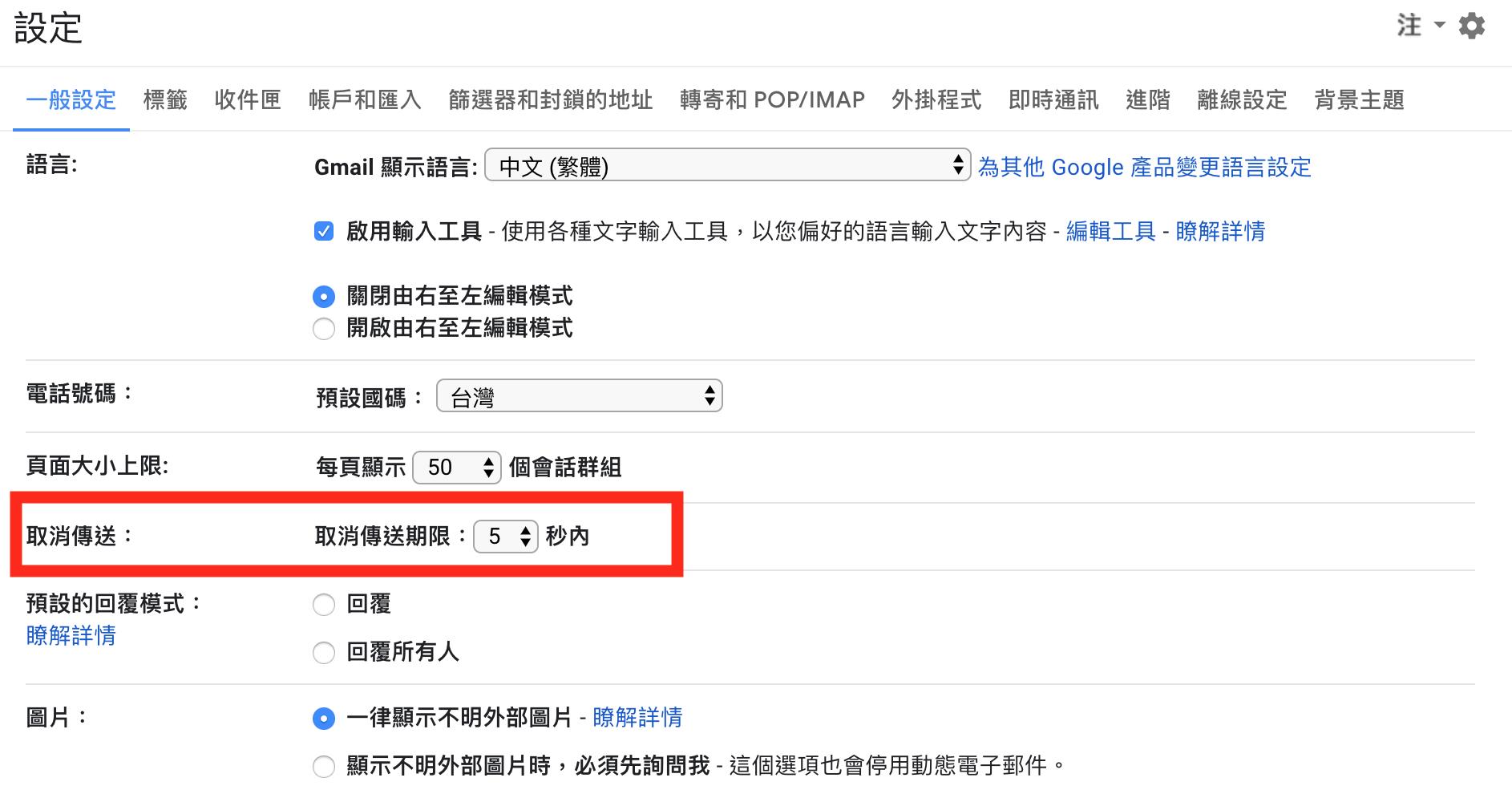
想一次傳送幾千張照片?「Google 雲端」幫你做到!
出遊照片、活動花絮有時候上百上千張,不知道要傳到甚麼時候?Gmail不僅能以檔案的形式傳送照片、文件,也能使用雲端分享的方式寄送給朋友。先在自己的Google雲端內新增照片或檔案(建議可以在桌面安裝雲端資料夾),並在傳送郵件時點選底部選項「使用雲端硬碟插入檔案」,選擇欲分享的檔案後再點選「雲端硬碟連結」,即可和收件者分享。
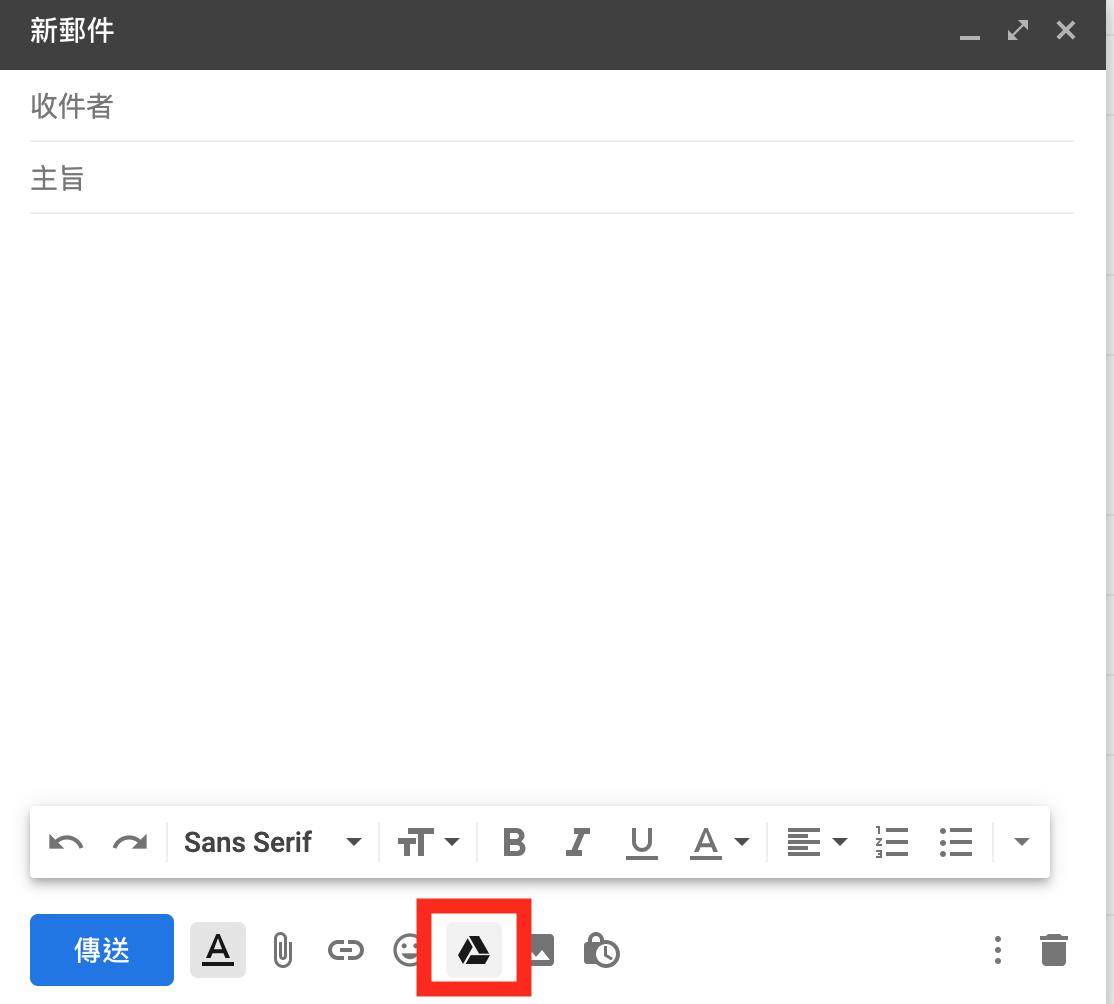
休假自動回覆,方便又不失禮
現代人工作時數長,有時候甚至分不清工作和休假時間,你也有客戶在放假期間打擾的經驗嗎?不想露信失了禮數,又覺得太麻煩?一樣點下右上角的設定齒輪,進到一般設定中滑到最下面有一個「休假回覆」,可以隨時選擇開啟和關閉,設定好日期和預發郵件,就能安心的放假去囉!
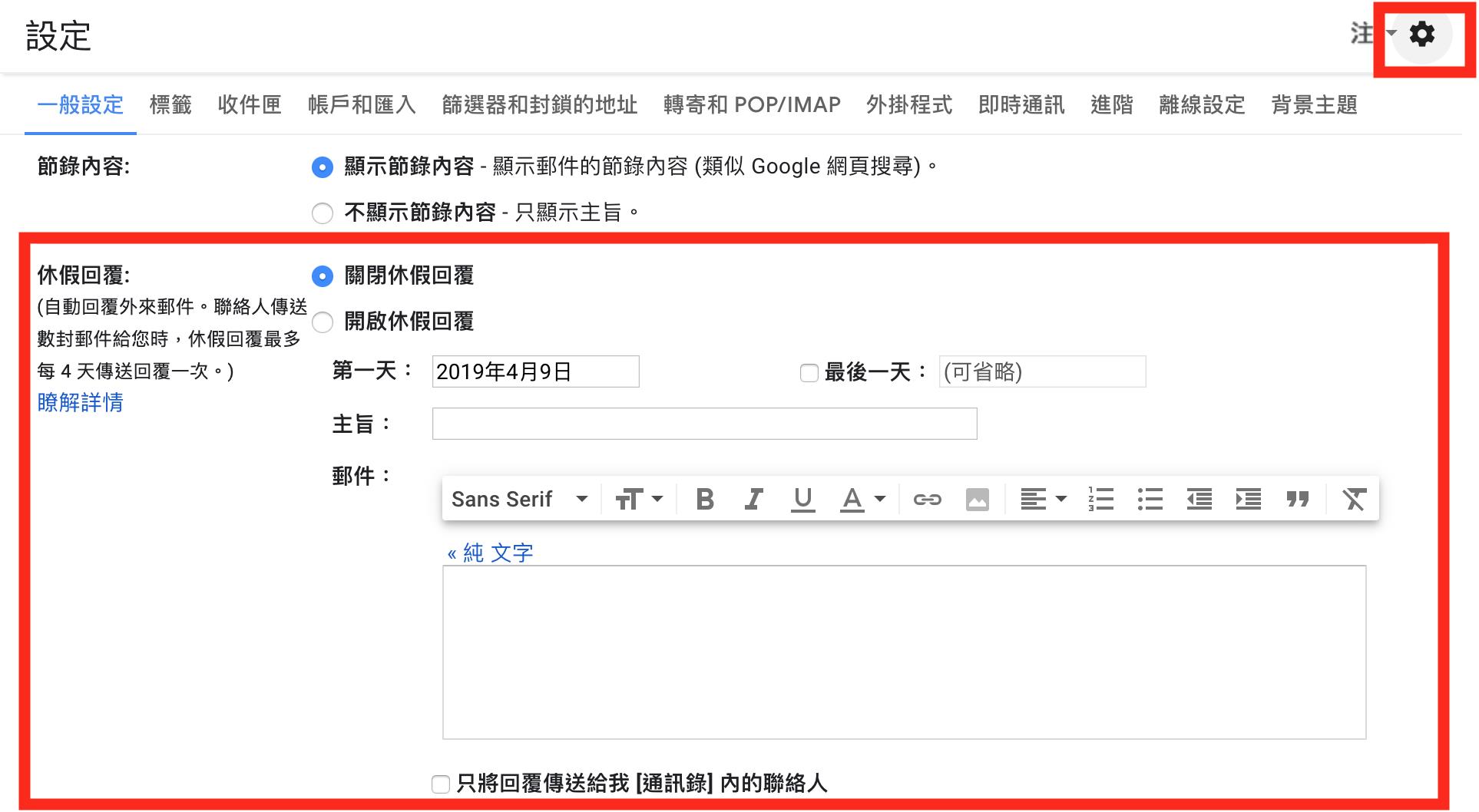
以上簡單介紹3個Gmail的操作秘辛,大家都學會了嗎?在這個資訊互通急速的年代裡email操作已經成為我們必備的額外技巧,能多懂一點就能讓生活更便利一點。




